iLike Video Recovery是一款专业实用的媒体文件恢复软件,该软件界面时尚美观,可以帮助用户恢复因为各种原因而被误删除的媒体文件,包括图片文件、视频文件以及音频文件等,并且恢复的效率非常高。相信很多朋友的电脑中都保存有大量的视频文件,在清理系统中的垃圾文件时,可能会不小心将一些重要视频给删除掉。如果我们想要找回视频,就可以使用这款软件来恢复视频。那么接下来小编就给大家详细介绍一下iLike Video Recovery恢复视频的具体操作方法,有需要的朋友可以看一看。
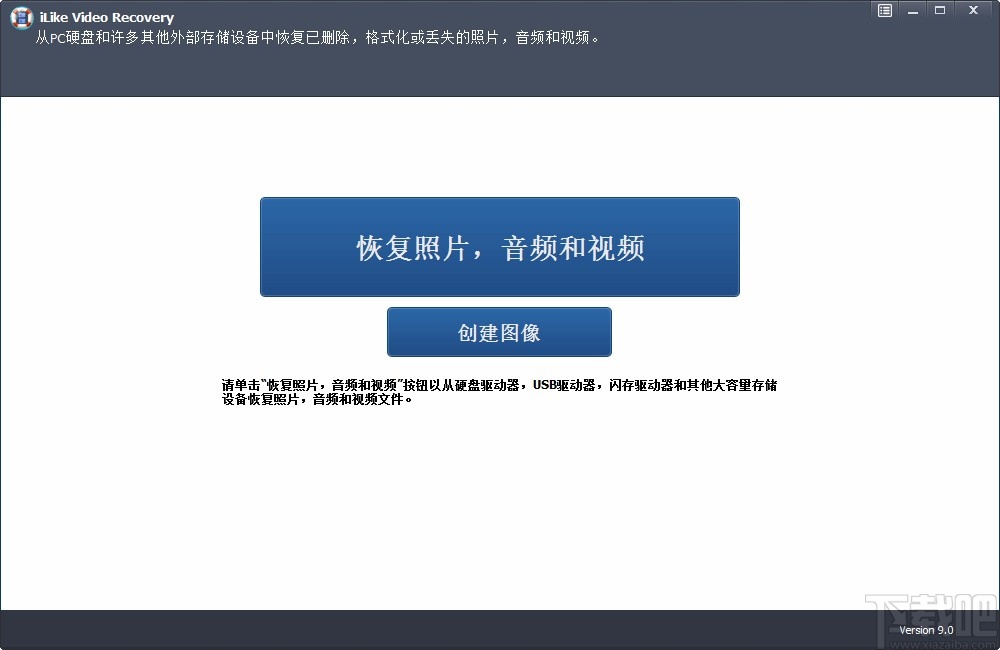
1.首先打开软件,我们在界面上找到“恢复照片,音频和视频”按钮,点击该按钮进入到下一个界面。
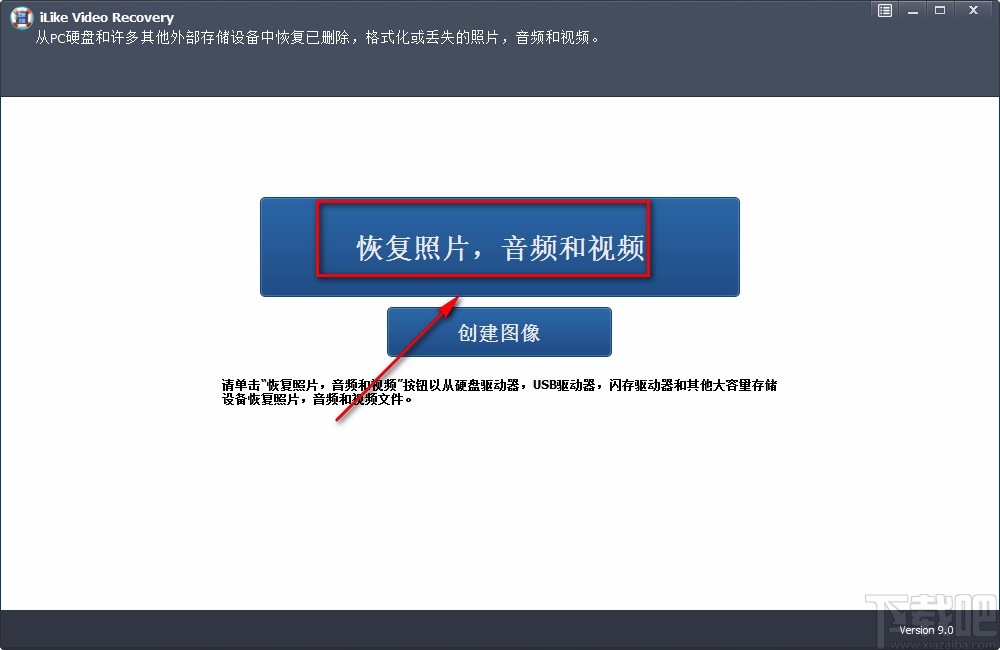
2.接着在界面上选择需要恢复的视频所在的磁盘,再点击界面右下角的“高级扫描”按钮或者“开始扫描”按钮,对视频进行扫描查找。
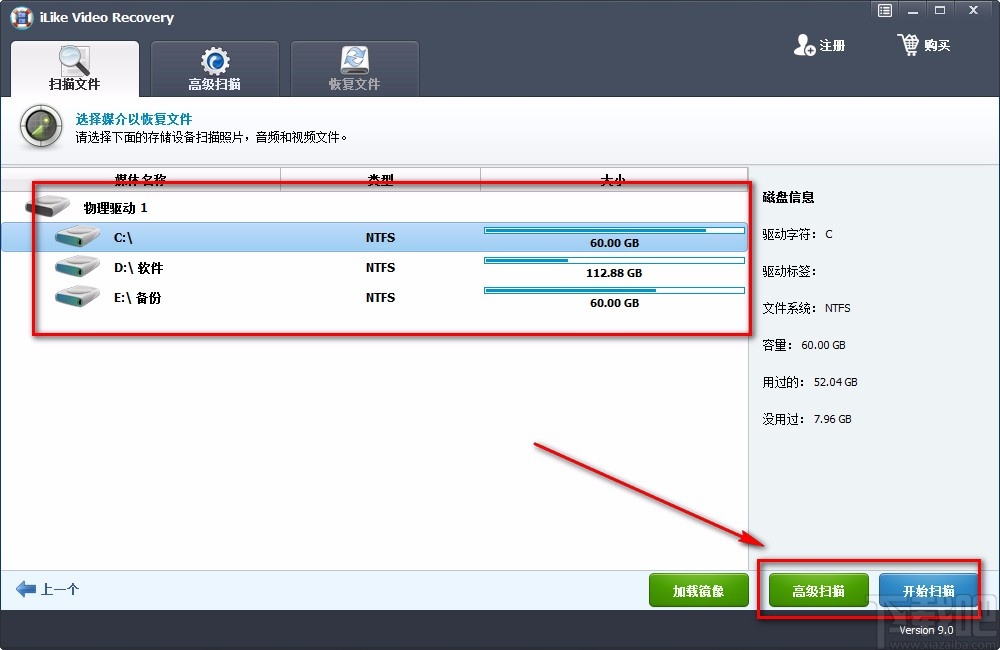
3.扫描结束后,我们在界面左侧可以看到各个媒体文件类型,我们点击“视频”选项,并点击其下方的“MP4 Files”选项,界面上就会出现扫描出来的所有视频。
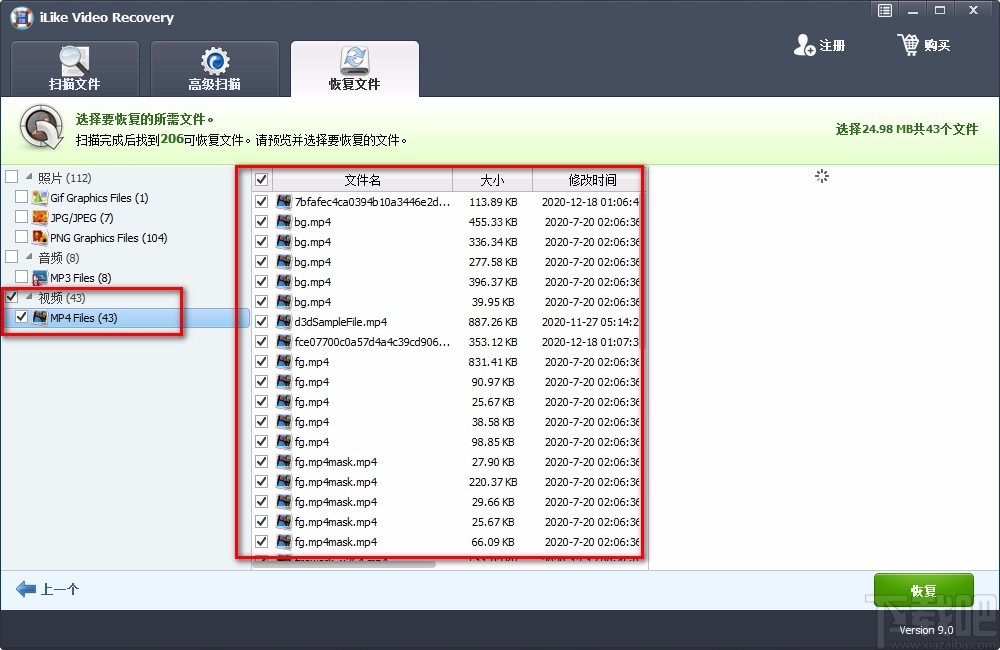
4.接下来我们在界面上勾选想要恢复的视频文件,并点击界面右下角的“恢复”按钮,就可以开始进行恢复视频的操作。
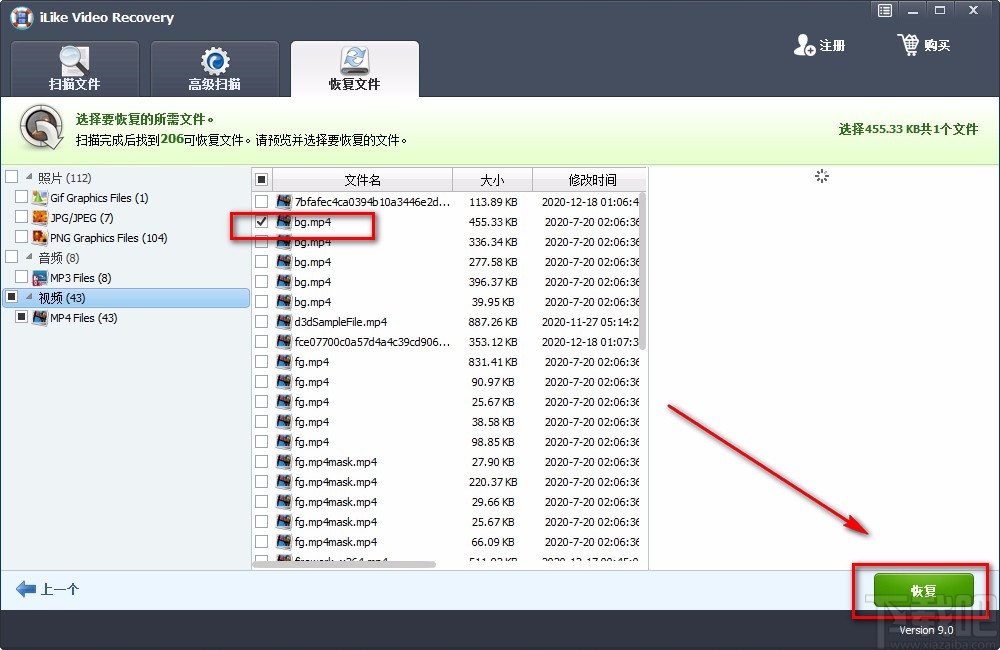
5.然后界面上就会出现一个浏览文件夹窗口,我们在窗口中设置好视频的保存位置后,再点击窗口底部的“确定”按钮就可以了。
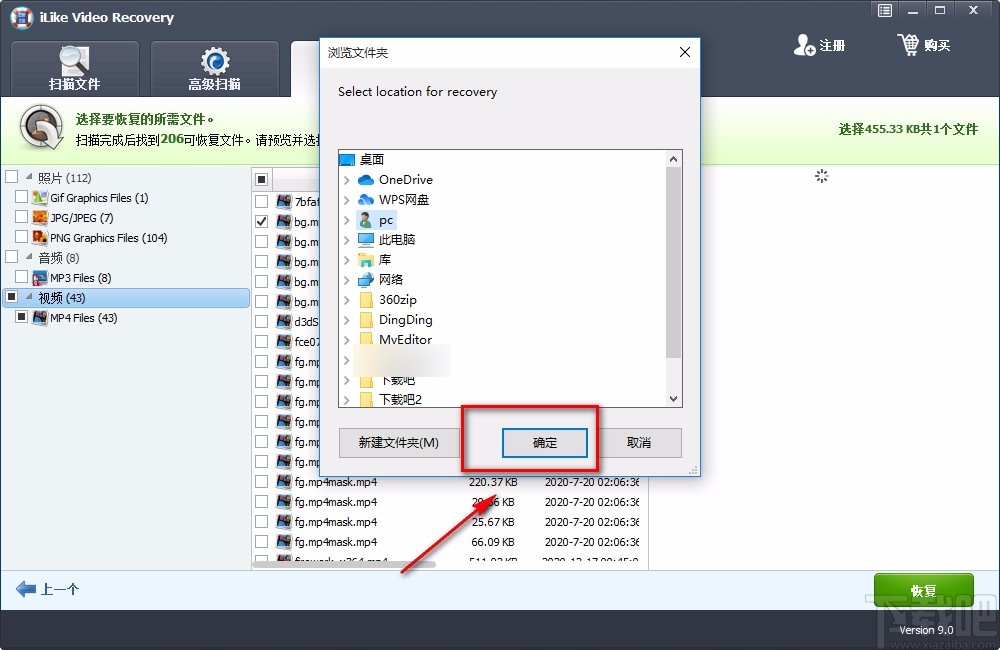
6.完成以上所有步骤后,我们就成功恢复好视频文件了,这时候界面上会出现一个恢复文件窗口,在窗口中可以看到文件已恢复的提示字样,这时候可以点击窗口中的“打开文件夹”按钮,查看恢复后的视频。
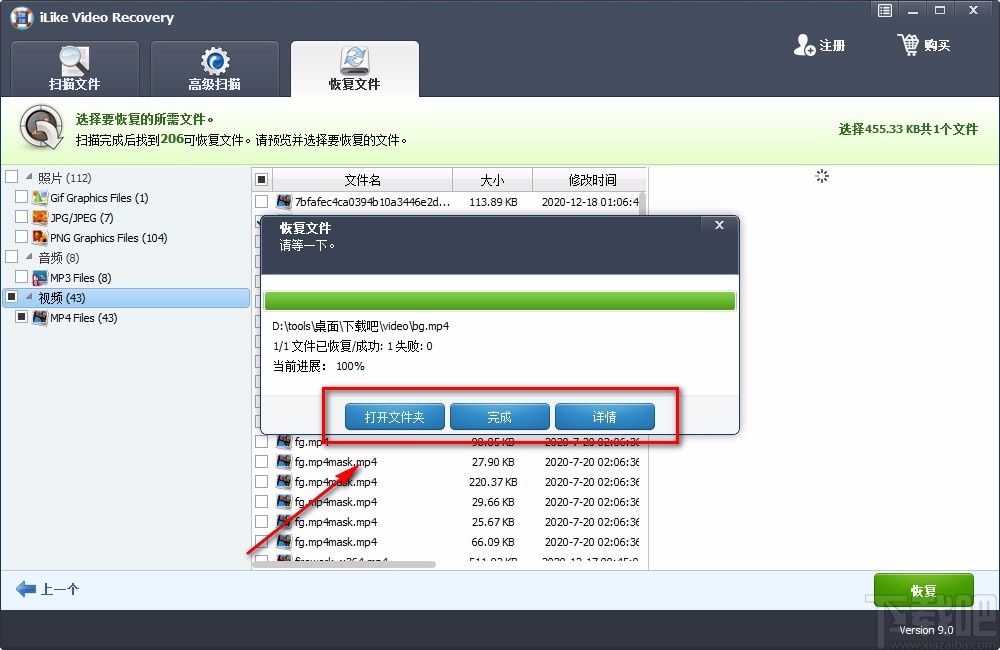
以上就是小编给大家整理的iLike Video Recovery恢复视频的具体操作方法,方法简单易懂,有需要的朋友可以看一看,希望这篇教程对大家有所帮助。


